Jeśli masz kilka numerów GG w komunikatorze zainstalowanym na komputerze możesz korzystać z nich jednocześnie. Dzięki temu z GG może korzystać kilku domowników. Nawet jeśli używasz komputera sam, możesz mieć kilka własnych profili GG – na przykład jeden do kontaktów zawodowych, a drugi prywatnych.
Kiedy potrzebne jest więcej profili
W pierwszym przypadku, jeśli wiele profili na jednym komputerze należy do wielu osób, najczęściej zalogowana będzie tylko jedna z nich, ta, która w danym momencie korzysta z komputera. Kończąc pracę może się ona wylogować, a wtedy zaloguje się ktoś inny. Jeśli traktują swoje rozmowy poufnie, zapewne każda z nich będzie chciała podawać hasło przy każdym gdy będzie zaczynała pracę. Każdy użytkownik ma w tym wypadku dostęp tylko do danych swojego profilu.
W drugim przypadku, kiedy wszystkie profile należą do jednej osoby, często zdarza się, że chce ona być zalogowana w danym momencie na wszystkie jednocześnie. Jeśli taka osoba jest jedynym użytkownikiem komputera (jest to na przykład jej prywatny laptop), zapewne nie będzie chciała za każdym razem podawać hasła do poszczególnych profili. Będzie chciała, żeby GG startowało przy uruchomieniu systemu i wszystkie profile logowały się automatycznie.
Manager profili wbudowany w GG na komputer obsługuje obydwie te sytuacje i różne ich połączenia.
Manager profili
Aby otworzyć okno managera profili z menu rozwijanego w głównym oknie komunikatora wybierz opcję Menedżer profili. Menedżer uruchomi się też automatycznie zawsze wtedy, kiedy jest potrzebny, na przykład podczas uruchomienia GG, gdy któryś z profili wymaga podania hasła.
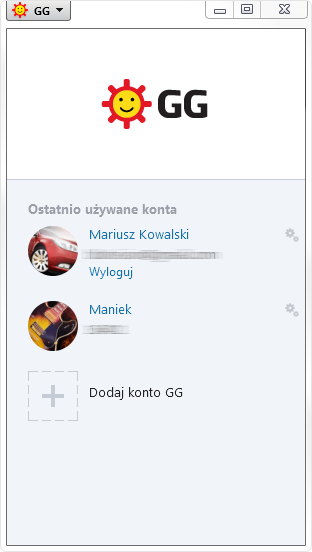
Widok menadżera profili GG.
Główne okno Managera zawiera listę wszystkich profili jakie były zapisane na danym komputerze. Jeśli klikniesz w jeden z nich, zalogujesz się na niego. Jeśli profil nie miał zapamiętanego hasła, pojawi się pole, w które można je wpisać.
Poniżej listy profili znajduje się pole Dodaj konto GG. Umożliwia ono dodanie kolejnego numeru GG, który już istnieje (na przykład został założony na innym komputerze lub przez WWW) albo założenie zupełnie nowego.
Każda pozycja na liście profili opisana jest imieniem i nazwiskiem albo pseudonimem (w zależności od tego co zostało podane przy jego zakładaniu). Widoczny jest też awatar, a poniżej znajduje się numerek GG. Po prawej stronie znajduje się zawsze ikonka z kółkami zębatymi, która otwiera kartę ustawień danego profilu.
Ustawienia profilu.
Jeśli w głównym oknie managera profili wybierzesz ikonę ustawień, pojawi się karta ustawień profilu. Możesz na nim podać hasło do profilu i zaznaczyć aby GG je zapamiętało. Możesz też zaznaczyć, że dany profil ma się automatycznie logować przy starcie komunikatora. Z tego poziomu można również usunąć wskazane konto z komputera.
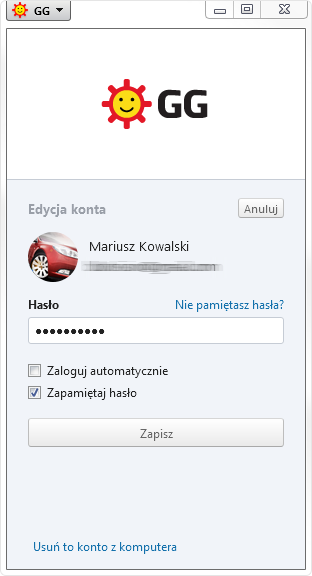
Karta ustawień profilu
Jeśli profil loguje się automatycznie, ale nie ma zapamiętanego hasła, zawsze przy starcie GG (w szczególności przy starcie komputera) pojawi okno, w które będziesz mógł je wpisać.
Ustawienia dotyczące zapamiętania hasła i sposobu logowania podaje się też przy zakładaniu profilu.
